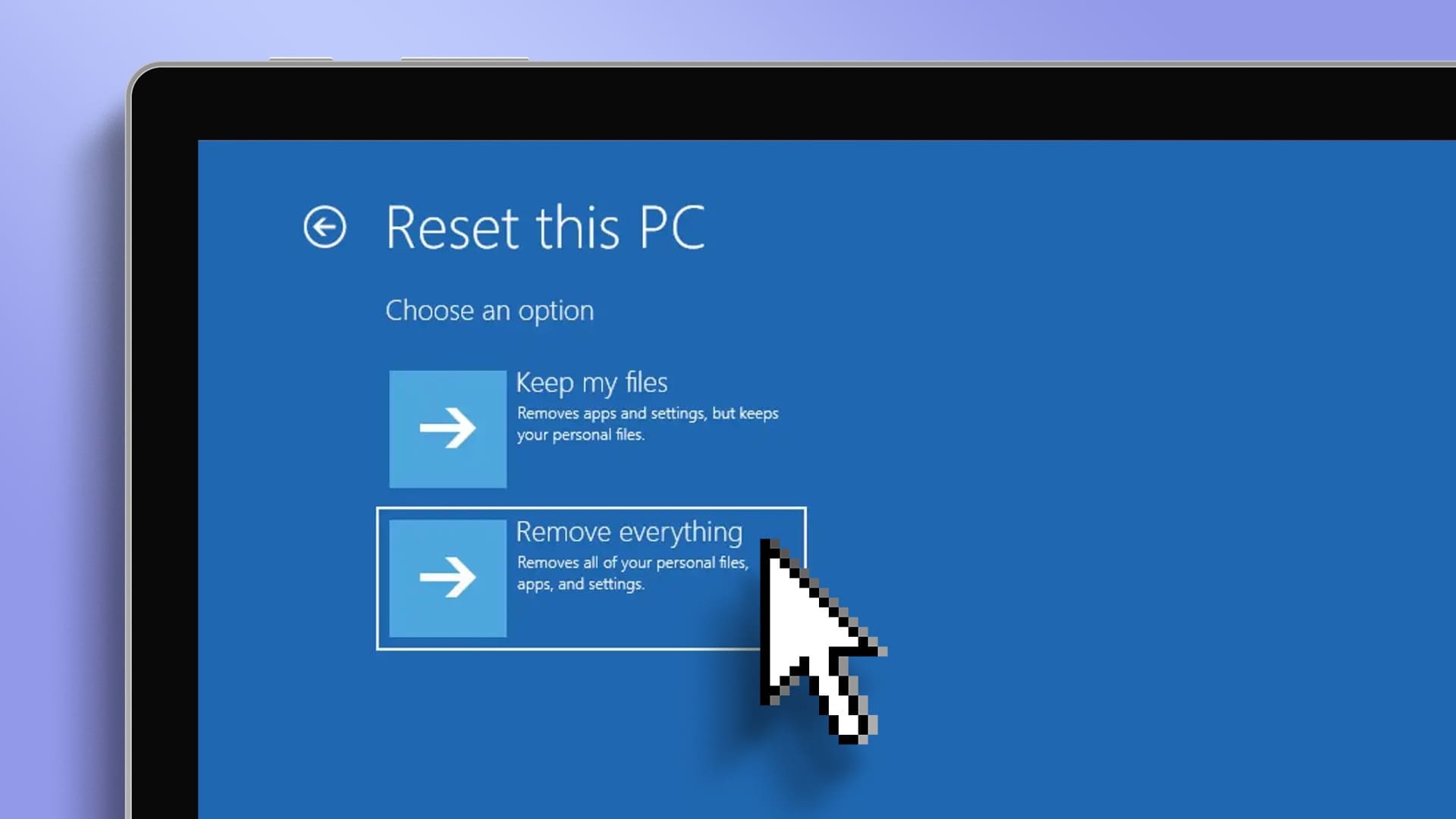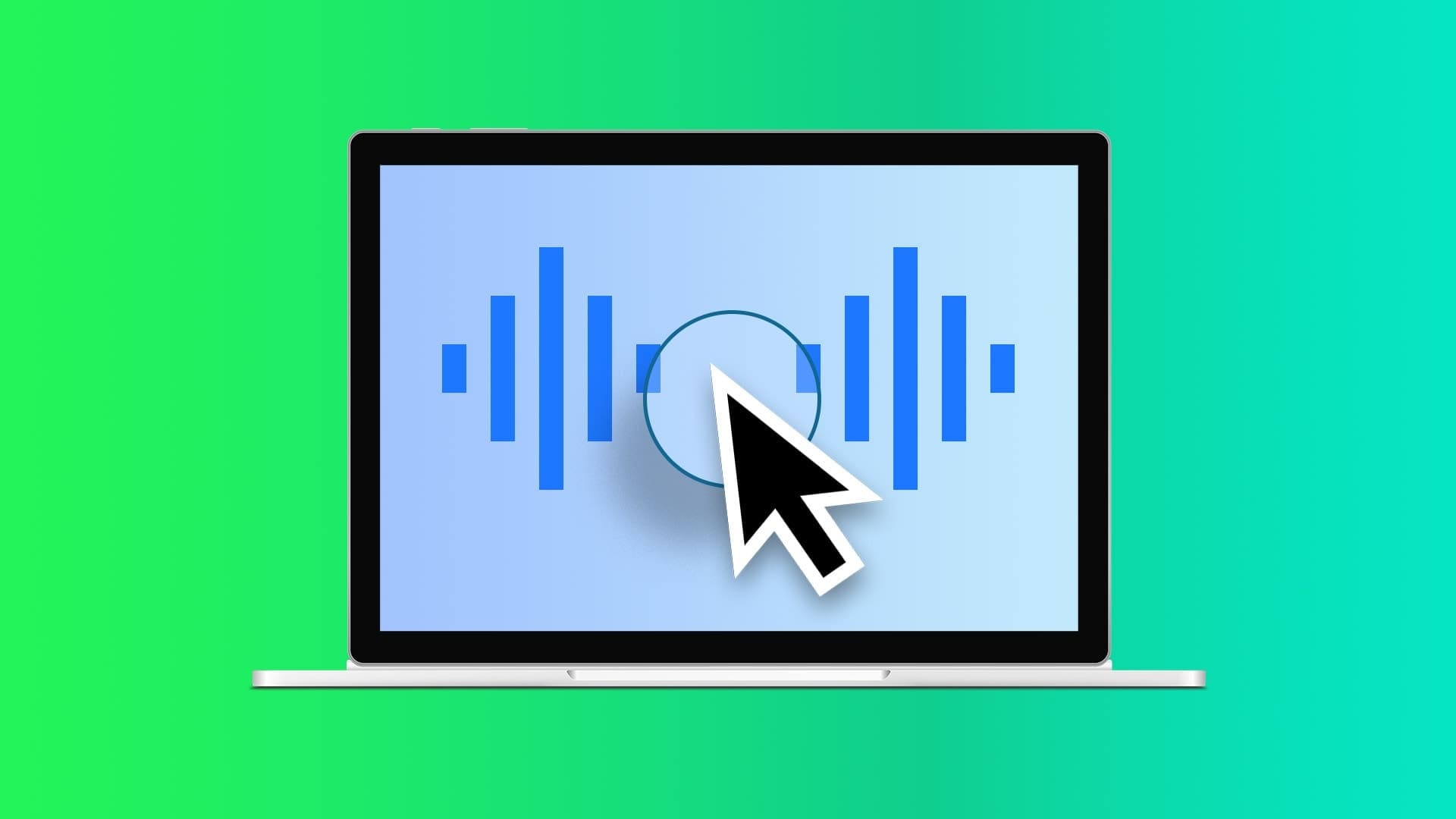Длительная работа за столом может напрягать глаза и нарушать сон. Основной причиной этого является вредный синий свет экрана. Для решения этой проблемы Microsoft добавила функцию ночник Для уменьшения синего свечения экрана.
Иногда функция может работать со сбоями и не добавлять фильтр «Ночной свет» на экран. Вот несколько способов исправить ошибку «Ночной свет» на компьютерах с Windows 10 или Windows 11.

1. Проверьте график работы ночного освещения.
Windows позволяет автоматизировать включение ночника на компьютере. Например, вы можете настроить операционную систему на включение ночника около 6:6 и выключение в XNUMX:XNUMX.
Windows автоматически отключит «Ночной свет» в указанное время. Вы можете продлить заданное время или вообще отключить функцию и использовать её вручную при необходимости.
Шаг 1: Открыть Меню настроек Windows (использовать Клавиши Windows + I.
Шаг 2: перейти к Система и открыть Показать список.
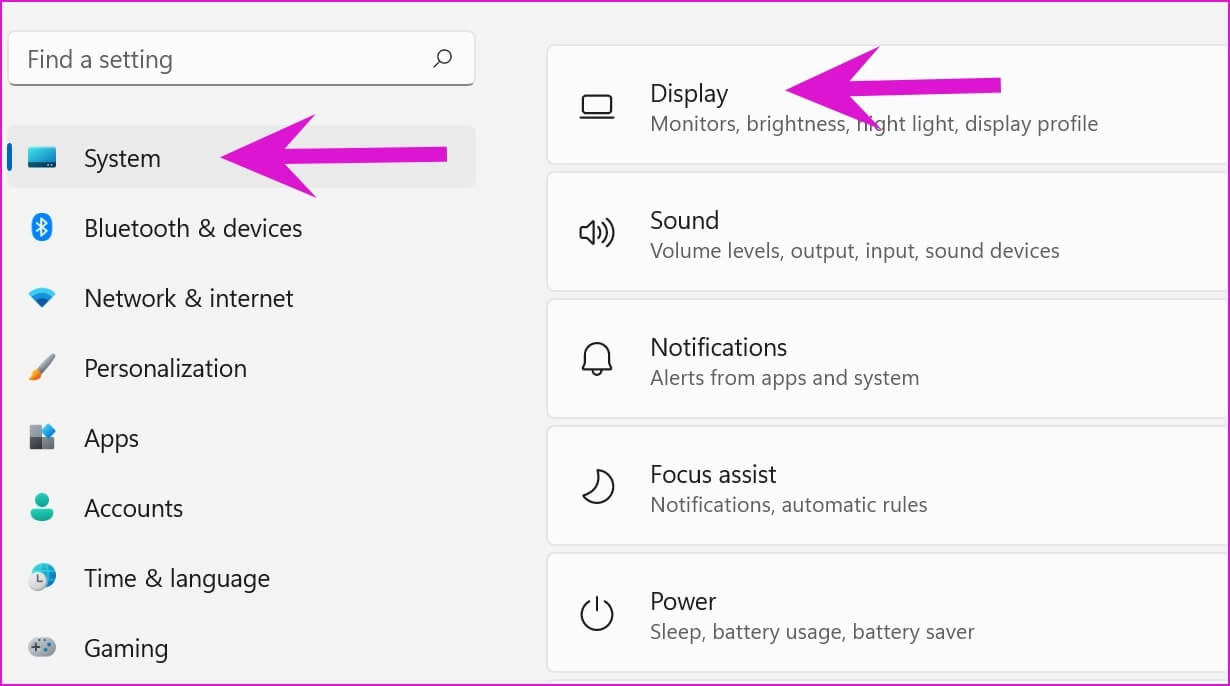
Шаг 3: Найдите ночник.
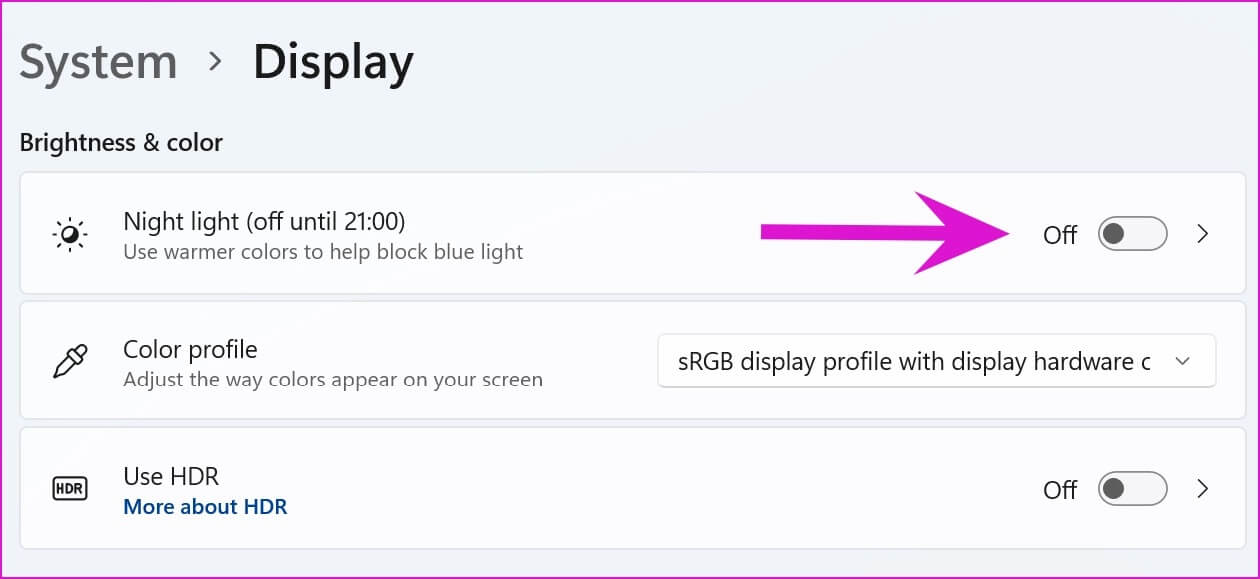
Шаг 4: В меню «Таблица» расширьте Время выключения.
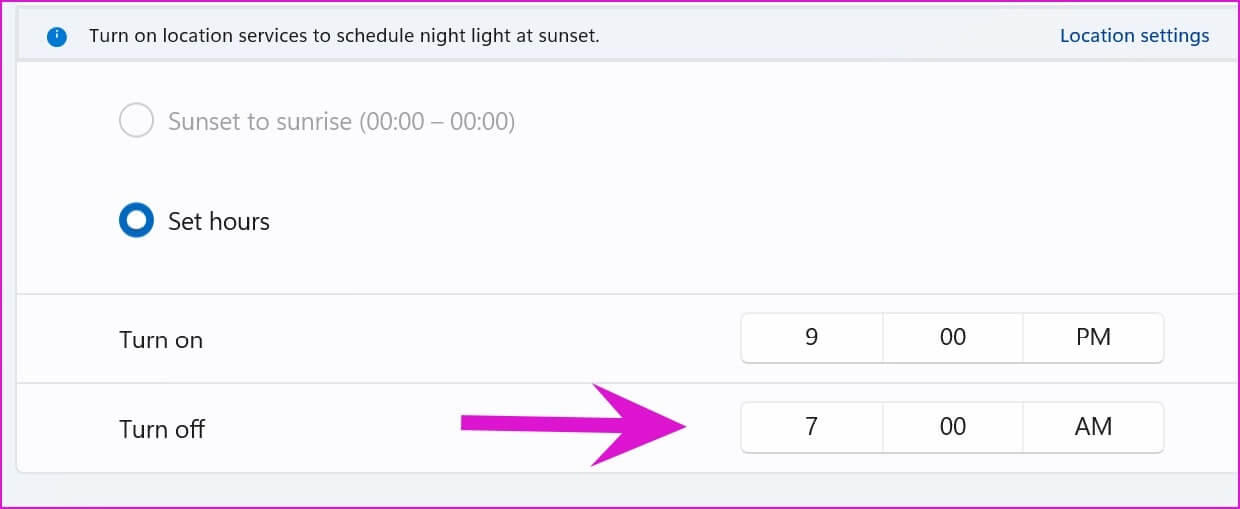
Вы можете отключить «Ночной свет» и использовать быстрое переключение для его активации. Щелкните значок динамика на панели задач и включите «Ночной свет».
2. Проверьте интенсивность ночника.
Ночной свет в Windows позволяет настроить общую чувствительность. Работа на низком уровне чувствительности не даст существенного эффекта в долгосрочной перспективе. Вам потребуется внести соответствующие изменения в меню «Параметры».
Шаг 1: перейти к Меню настроек Windows (использовать Клавиши Windows + I).
Шаг 2: Перейти к Система и открыть Показать список.
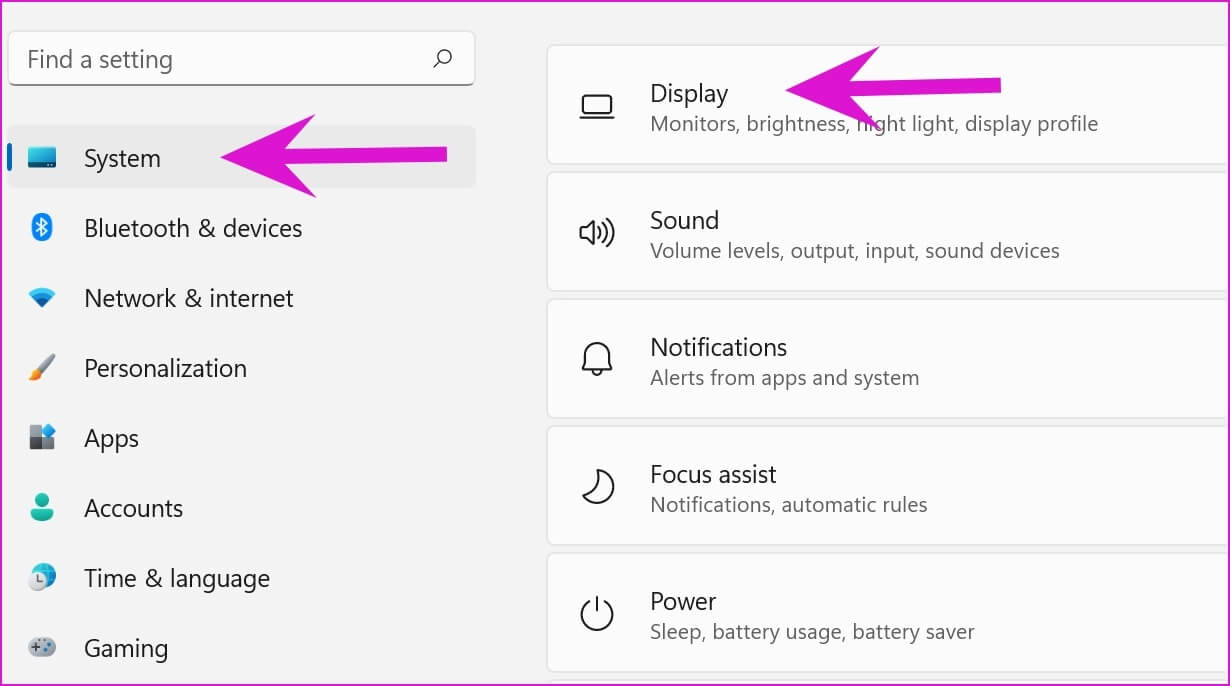
Шаг 3: Найдите ночник Проверьте ползунок в меню «Интенсивность». Увеличьте интенсивность ночного света до уровня, при котором будет заметна разница между обычным режимом освещения и режимом «Ночной свет».
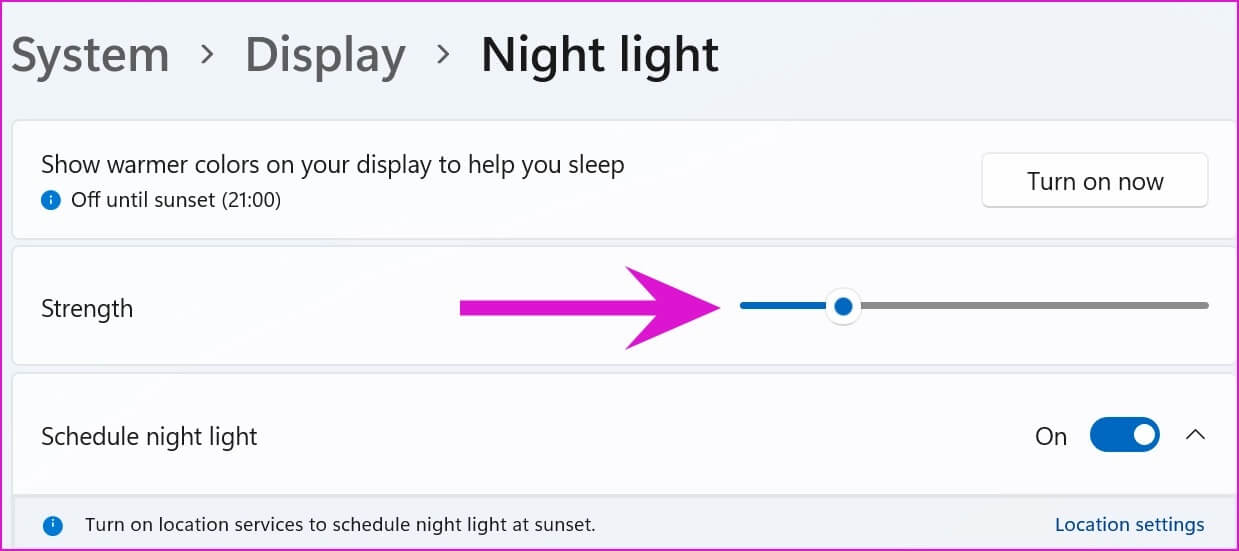
3. Включите службы определения местоположения
Некоторые функции ночного режима зависят от служб геолокации вашего компьютера. Если службы геолокации отключены, опция «От заката до рассвета» будет неактивна.
Шаг 1: включать Настройки Windows и открыть Список конфиденциальности и безопасности.
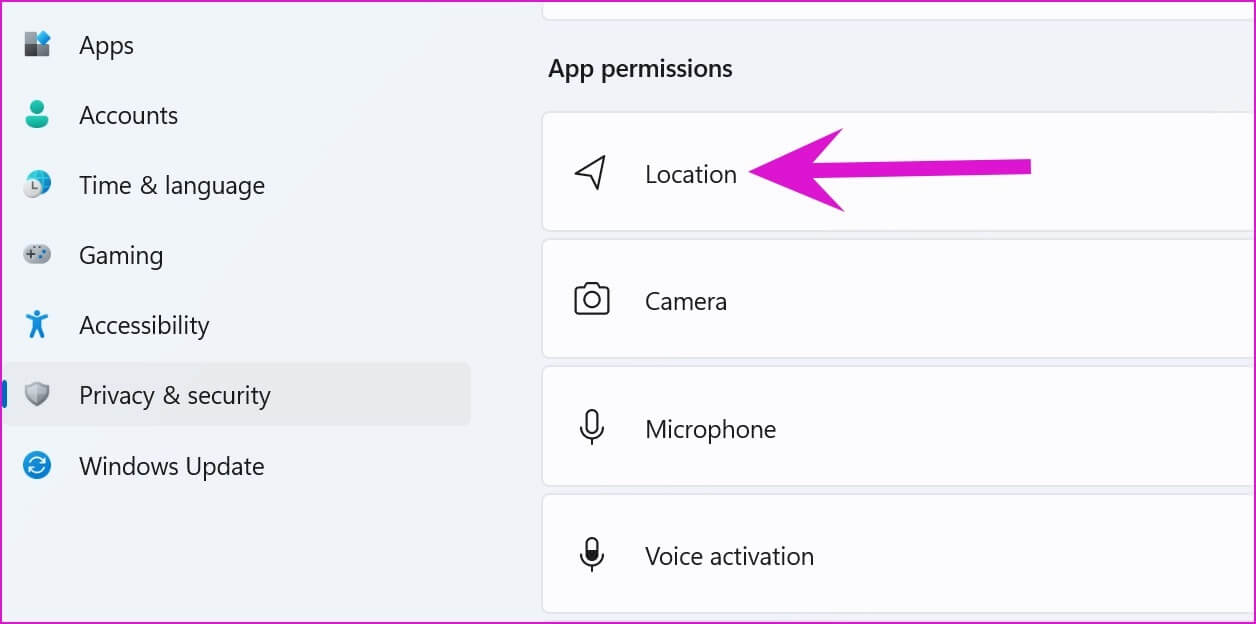
Шаг 2: Найдите الموقع и включить Переключение служб определения местоположения.
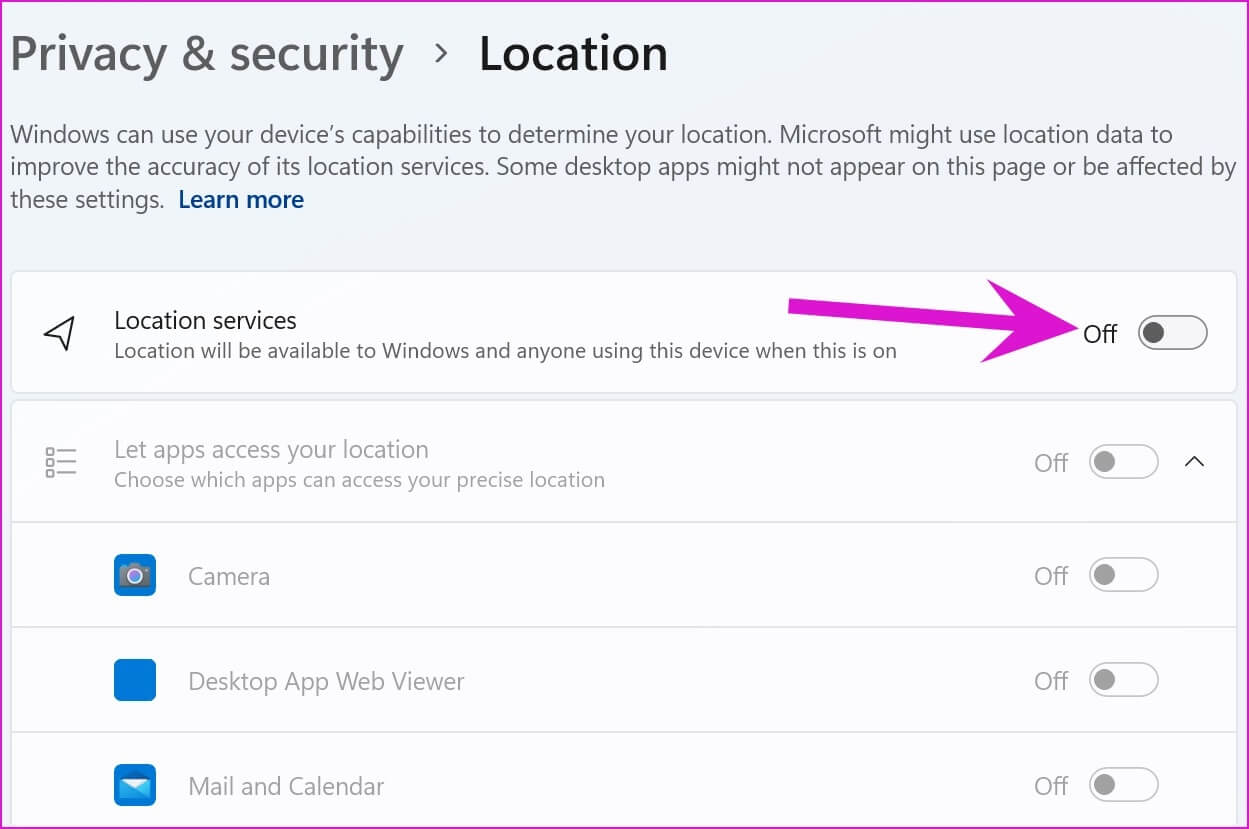
4. Проверьте настройки экрана.
Некоторые современные мониторы, такие как Samsung M7 и другие модели Benq, оснащены встроенным режимом Eye-Saver. Это та же функция, что и «Ночной свет» в Windows 11, но с новым названием.
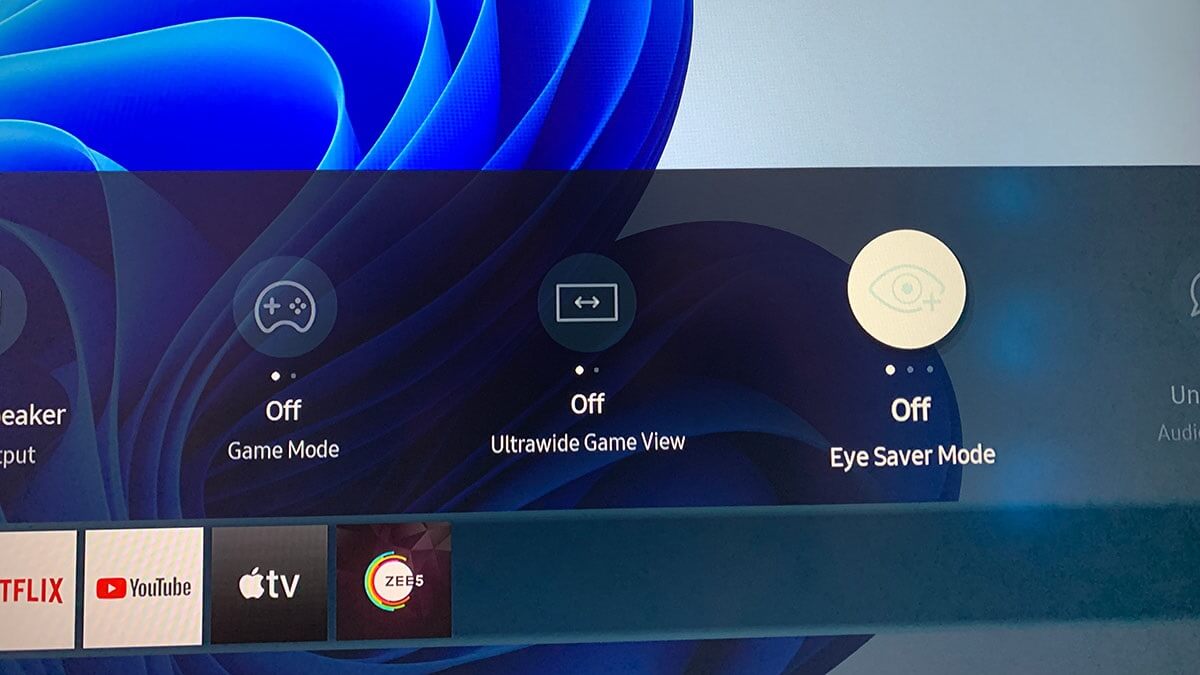
Если на вашем дисплее включён режим Eye Saver Mode, ночной режим Windows 11 не будет работать. Отключите режим Eye Saver Mode на дисплее с помощью пульта дистанционного управления. Теперь вы можете воспользоваться решением Microsoft для снижения нагрузки на глаза.
5. Проверьте настройки даты и времени.
Неправильные настройки даты и времени на вашем компьютере также могут приводить к ошибкам в работе стандартных функций Windows, таких как «Ночной свет». Убедитесь, что на вашем компьютере установлены правильные настройки даты и времени.
Шаг 1: Открыть Настройки Windows и перейти к Список времени и языка.
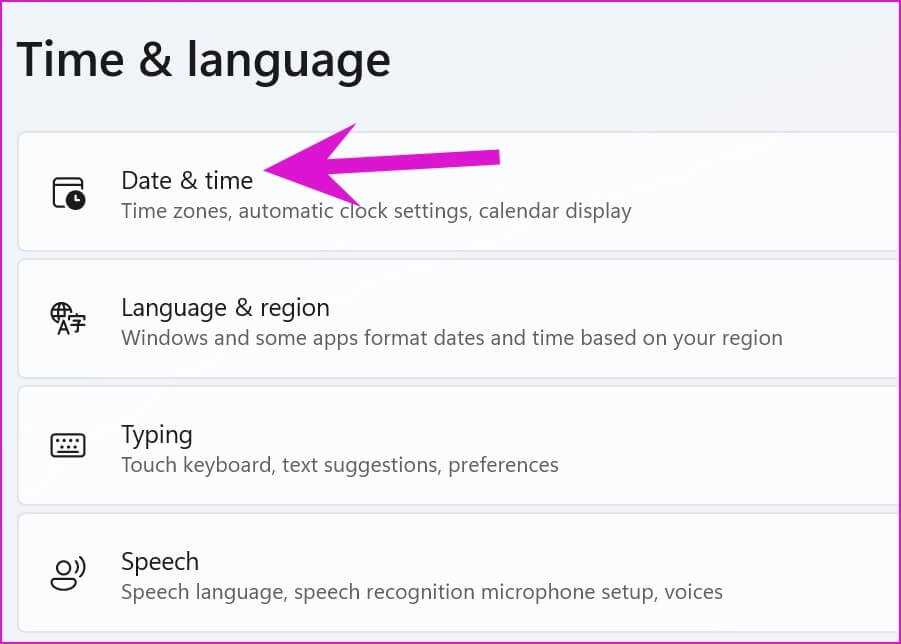
Шаг 2: Найдите Дата и время.
Шаг 3: установленный Правильный часовой пояс И нажмите Кнопка «Синхронизировать сейчас» Внизу.
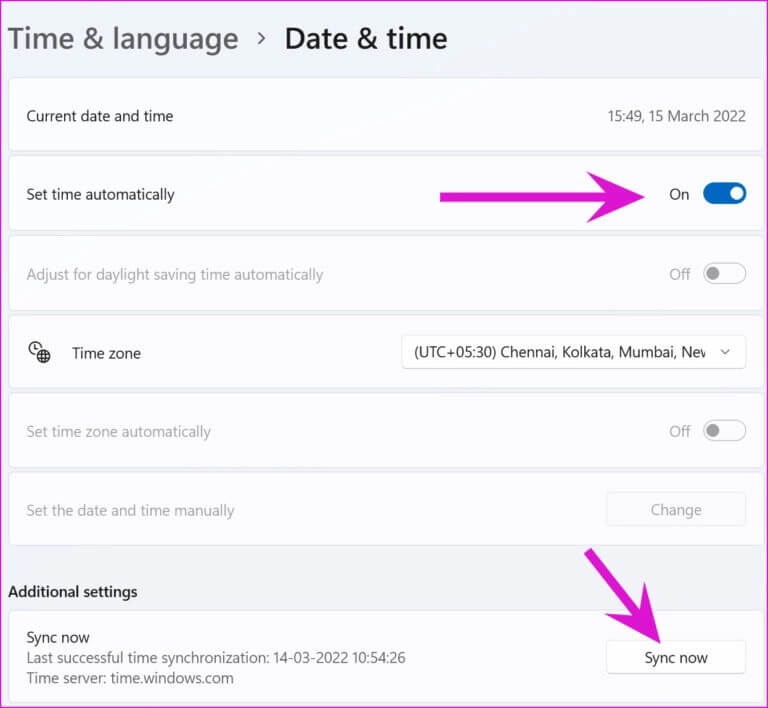
6. Переустановите драйверы дисплея.
Повреждённые или неисправные драйверы дисплея на вашем компьютере могут помешать работе функции «Ночной свет». Переустановите драйверы дисплея на компьютере и повторите попытку.
Шаг 1: Щелкните правой кнопкой мыши на Клавиша Windows и открыть Меню диспетчера устройств.
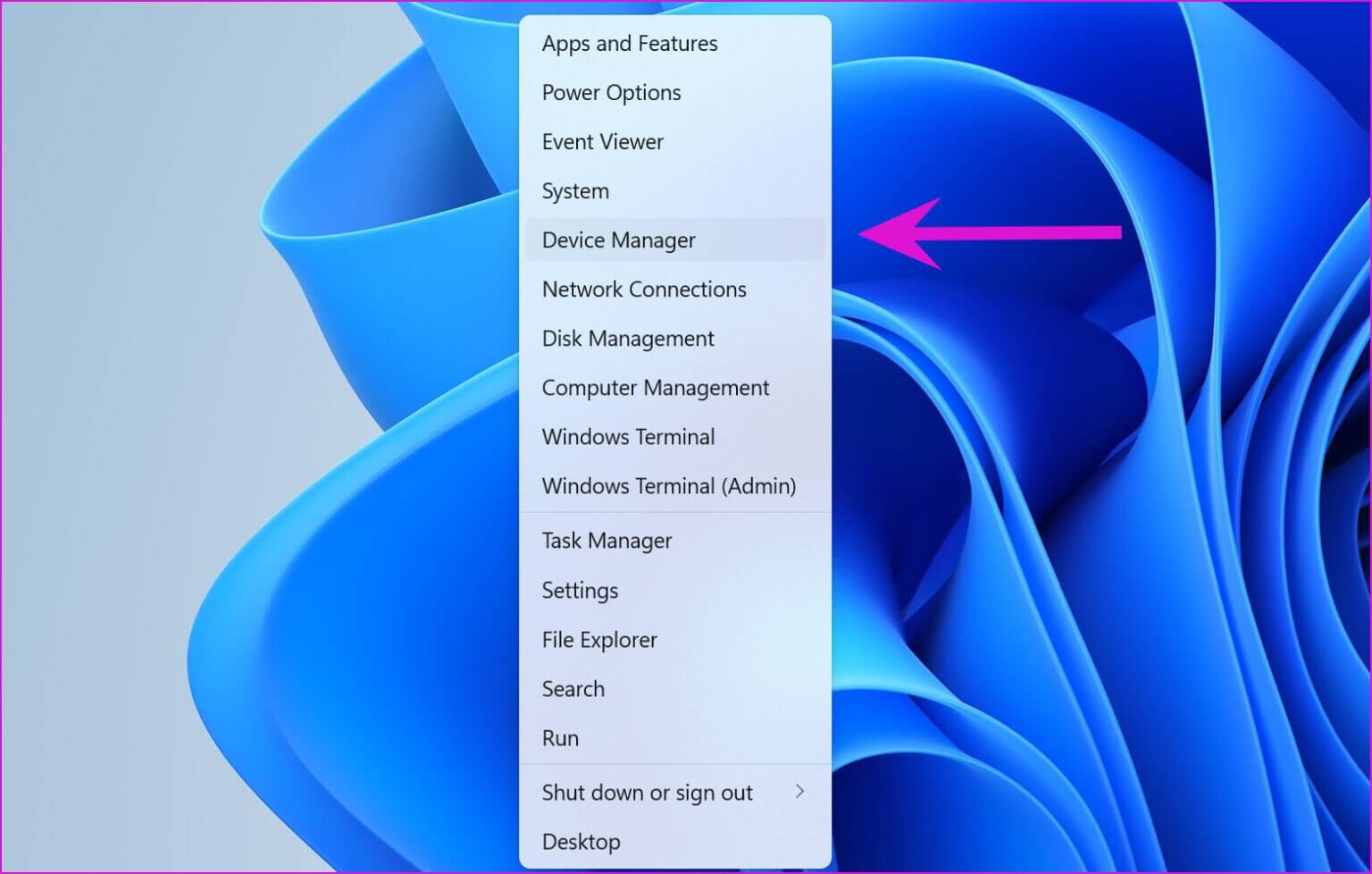
Шаг 2: Расширять Список видеоадаптеров И щелкните правой кнопкой мыши Графический драйвер и выберите Удалите устройство.
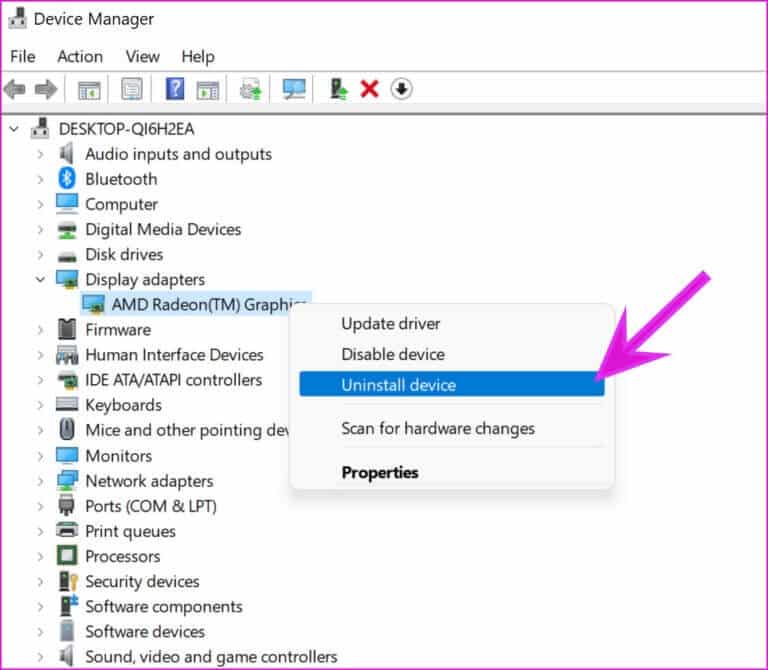
Подтвердите свое решение иПерезагрузите компьютерВ процессе перезагрузки система установит необходимые драйверы.
7. Сброс настроек ночного света
Далее мы покажем вам, как сбросить настройки «Ночного света» в Windows 11 с помощью меню «Реестр». Обратите внимание, что реестр Windows хранит важные файлы и параметры, необходимые для бесперебойной работы вашего компьютера. Внесение неправильных изменений может привести к повреждению компьютера. Всегда полезно внимательно следить за этими параметрами.Резервное копирование реестра Прежде чем продолжить.
Шаг 1: Нажмите на Клавиши Windows + R и открыть Плейлист.
Шаг 2: Тип «Regedit» и открыть Меню редактора реестра.
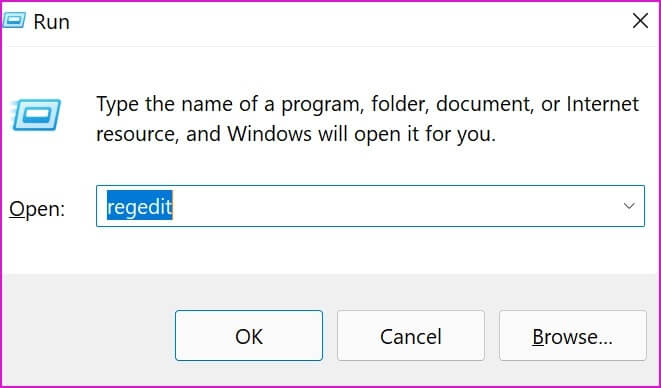
Шаг 3: Введите следующий путь в адресную строку.
HKEY_CURRENT_USER\Software\Microsoft\Windows\CurrentVersion\CloudStore\Store\DefaultAccount\Cloud
В нем вы найдете две папки, связанные с ночником.
default$windows.data.bluelightreduction.bluelightreductionstate
default$windows.data.bluelightreduction.settings
Шаг 4: Выберите обе папки и щелкните по ним правой кнопкой мыши.
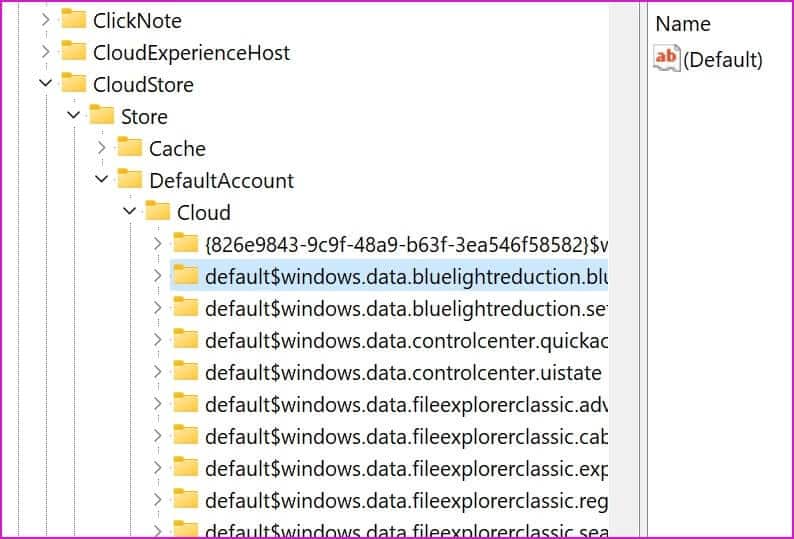
Шаг 5: Найдите удалять из контекстного меню.
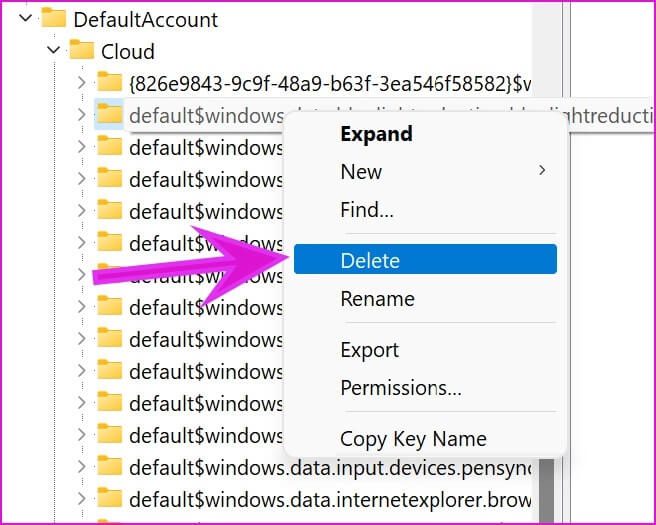
Перезагрузите компьютер Попытайте счастья с Night Light еще раз.
8. Центр обновления Windows
На вашем компьютере установлена устаревшая версия Windows 11? Возможно, это причина нормальной работы «Ночного света».
Загрузите и установите новую версию операционной системы. Перейдите в раздел «Параметры Windows» и откройте меню «Центр обновления Windows». Загрузите и установите доступную версию ОС Windows 11, затем перезагрузите компьютер.
Следите за своими глазами
Ночной свет в Windows 11 — незаменимая функция для тех, кто работает допоздна. Если он работает не так, как ожидалось, воспользуйтесь советами выше, чтобы исправить его отсутствие в Windows 11. Команда GT часто автоматизирует ночной свет во время восхода и заката. Как вы планируете его использовать? Поделитесь своим рабочим процессом в комментариях ниже.